 |
Главная |
Календарь пользователя
|
из
5.00
|
Для принятия менеджером оперативных решений, которые помогут ему грамотно выстроить систему взаимоотношений с клиентами, применяется режим «Календарь пользователя». Данный режим используется менеджером для отображения текущего состояния бизнес-процессов, связанных с выполнением заказов покупателей, а также для планирования и контроля предстоящих событий с клиентами.
Для каждого менеджера в программе формируется индивидуальный «Календарь пользователя». В нем отражаются только те заказы (счета на оплату), за выполнение которых несет ответственность конкретный менеджер.
При установке соответствующей настройки руководитель отдела или другое ответственное лицо может просматривать календари своих подчиненных и следить за их работой.
«Календарь пользователя» вызывается из пункта меню «Документы - Управление взаимоотношениями с клиентами - Календарь пользователя».
Контроль за выполнением заказов покупателей. По умолчанию в «Календаре пользователя» отображаются только события с клиентом. Чтобы в «Календаре пользователя» отображались заказы покупателей, необходимо вызвать диалог «Настройка параметров календаря» при помощи пункта «Настройка» и установить в нем настройки «Отображать заказы» и «Отображать заказы покупателей». После этого в «Календаре пользователя» будут показаны заказы покупателей, но не все, а только текущие, т.е. те, по которым не произведена отгрузка и (или) которые не оплачены покупателем.
Для выполнения в «Календаре пользователя» отбора по заказам конкретного клиента его следует выбрать в поле «Контрагент» (рис. 8).
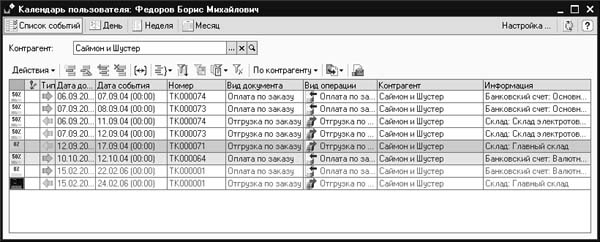
Рис. 8
С помощью кнопки «По контрагенту» можно посмотреть всю дополнительную информацию по клиенту - список событий, отчет по взаиморасчетам с ним, список всех документов, оформленных с данным клиентом.
В «Календаре пользователя» каждый заказ разделен на два события - отгрузка по заказу и оплата по заказу. Просроченные события отмечаются красным цветом.
В случае если оплата по заказу уже произведена и товар клиенту можно отгружать, событие по отгрузке выделяется зеленым цветом. Непосредственно из «Календаря пользователя» с помощью действия «На основании» можно оформить отгрузку товаров покупателю (документ «Реализация товаров и услуг»).
Если товар уже отгружен в кредит, а оплата по заказу не получена или получена не полностью, то данное событие выделяется красным цветом. Признаком частичной оплаты является наличие в графе данного события отметки «50%».
Текущие, непросроченные заказы, по которым срок события еще не наступил, отмечаются в «Календаре пользователя» серым цветом.
Непосредственно из «Календаря пользователя» можно посмотреть подробный отчет о текущем состоянии заказа, для этого необходимо выбрать пункт меню «Анализ заказа» (кнопка «Действие»).
Планирование событий. С помощью «Календаря пользователя» можно также планировать различные события: телефонный звонок клиенту, личную встречу, отправку письма по электронной почте и т.д.
Для планирования событий необходимо переключиться на закладку «День». На этой закладке можно посмотреть список всех заказов покупателей, события по которым должны состояться сегодня. Речь идет о заказах, товары по которым только сегодня нужно отгрузить или по которым только сегодня истекает срок оплаты покупателем, и ему следует напомнить об этом.
Можно напомнить покупателю о том, что он должен оплатить заказ, отправив письмо по электронной почте. В этом случае на основании заказа покупателя нужно сформировать документ «Событие». Можно также запланировать телефонный звонок клиенту в удобное время.
Для планирования телефонного звонка клиенту менеджер должен выполнить следующие действия:
отметить в правой части диалоговой формы календаря пользователя удобное время;
нажать на кнопку «Ввести событие» и выбрать событие «Телефонный звонок исходящий».
Будет сформирован новый документ «Событие», в котором зафиксируются день и время предстоящего события (рис. 9).

Рис. 9
В документе «Событие» заполняется информация о клиенте и о его контактном лице. Время события подставляется автоматически в соответствии с временем, введенным в «Календаре пользователя». Можно установить дополнительный флаг для автоматического формирования менеджеру напоминания о предстоящем событии за несколько минут до его запланированного начала.
|
из
5.00
|
Обсуждение в статье: Календарь пользователя |
|
Обсуждений еще не было, будьте первым... ↓↓↓ |

Почему 1285321 студент выбрали МегаОбучалку...
Система поиска информации
Мобильная версия сайта
Удобная навигация
Нет шокирующей рекламы

